تایید دو مرحلهای گوگل در وردپرس با Google Authenticator
تایید دو مرحلهای گوگل در وردپرس این امکان را به شما خواهد داد تا مشابه ورود در حساب کاربری جیمیل امکانی را برای سایت خود فعال کنید تا در فرم ورود وردپرس نیاز به رمز 6 رقمی برای تایید هویت کاربر باشد تا با وارد کردن این کد 6 رقمی کاربر قادر باشد تا در پیشخوان وردپرس وارد شود.
در این مقاله از دکتر وردپرس قصد دارم تا به معرفی افزونهای بپردازم که با استفاده از آن قادر خواهید بود تا از امکان تایید دو مرحلهای گوگل در وردپرس استفاده کرده و فیلد اضافی در فرم ورود وبسایت خود قرار دهید تا کاربران توسط برنامه Google Authenticator کد مورد نظر را دریافت کرده و با وارد کردن آن در فرم ورود وردپرس بتوانند به پیشخوان وردپرس دسترسی داشته باشند.
تایید دو مرحلهای گوگل در وردپرس
افزونهای که قصد معرفی آن را دارم با عنوان Google Authenticator در مخزن وردپرس به ثبت رسیده است و تاکنون توانسته است تا بیش از 30.000 نصب فعال و کسب امتیاز 4.4 را ازآن خود نماید که با استفاده از آن قادر خواهید بود تا امکان استفاده از تایید دو مرحلهای در وردپرس را توسط گوگل فراهم کنید.
نصب و فعال سازی
پس از نصب و فعال سازی افزونه مشابه تصویر زیر به مسیر کاربران> شناسنامه من مراجعه کنید، خواهید دید که بخشی با عنوان Google Authenticator Settings به آن اضافه شده است که با استفاده از آن قادر خواهید بود تا تایید دو مرحلهای در وردپرس را توسط گوگل فراهم کنید.
Active: ابتدا تیک این گزینه را فعال کنید تا امکان تایید دو مرحلهای در وردپرس توسط گوگل فعال شود.
Relaxed mode: با فعال سازی این قابلیت امکان انتخاب و افزایش مدت زمان برای وارد کردن کد تایید هویت تا 4 دقیقه افزایش مییابد تا به کاربر فرصت بیشتری برای وارد کردن کد داده شود. این زمان ثابت نبوده و متغیر خواهد بود.
Description: در این فیلد نام سایت خود را وارد کنید تا در برنامه اندرویدی Google Authenticator از سایر موارد مربوط به تایید دو مرحلهای بتوان آن را تشخیص داد.
Secret: در این بخش ابتدا روی دکمه Show/Hide QR code کلیک کنید تا تصویر اختصاصی مربوط به QR برای شما نمایش داده شود. سپس در این مرحله میبایست تصویر QR مورد نظر را توسط برنامه Google Authenticator اسکن کنید، برای این منظور برنامه مورد نظر را برای گوشی خود دانلود و نصب کنید، سپس پس از ورود در برنامه بر روی آیکون + کلیک کرده و کد را اسکن کنید.
در نهایت بر روی ذخیره تنظیمات در صفحه کلیک کنید و با یک مرورگر دیگر اقدام به ورود در پیشخوان وردپرس کنید، همانطور که در تصویر زیر مشاهده میکنید، علاوه بر فیلدهای نام کاربری و رمز عبور فیلد دیگری با عنوان Google Authenticator Code اضافه شده است که باید کد تایید تولید شده در برنامه را در آن وارد کنید.
حال برای دریافت کد مورد نظر برنامه را در گوشی خود باز کرده و کد مورد نظر مربوط به وبسایت خود را که در آن مشاهده میکنید را در فیلد صفحه ورود وردپرس وارد کرده و بر روی دکمه ورود کلیک کنید تا وارد پیشخوان وردپرس شوید.
حال از این پس هرگاه بخواهید تا به پیشخوان وردپرس دسترسی داشته باشید لازم است تا کد تایید دو مرحلهای را در آن وارد کنید. برای سایر کاربران نیز این قابلیت فعال بوده و کافی است تا بر اساس همین روش اقدام به نصب برنامه، اسکن کد در صفحه ویرایش شناسنامه من و ذخیره تنظیمات پروفایل اقدام کنند تا برای آنها نیز این قابلیت اضافه شود.



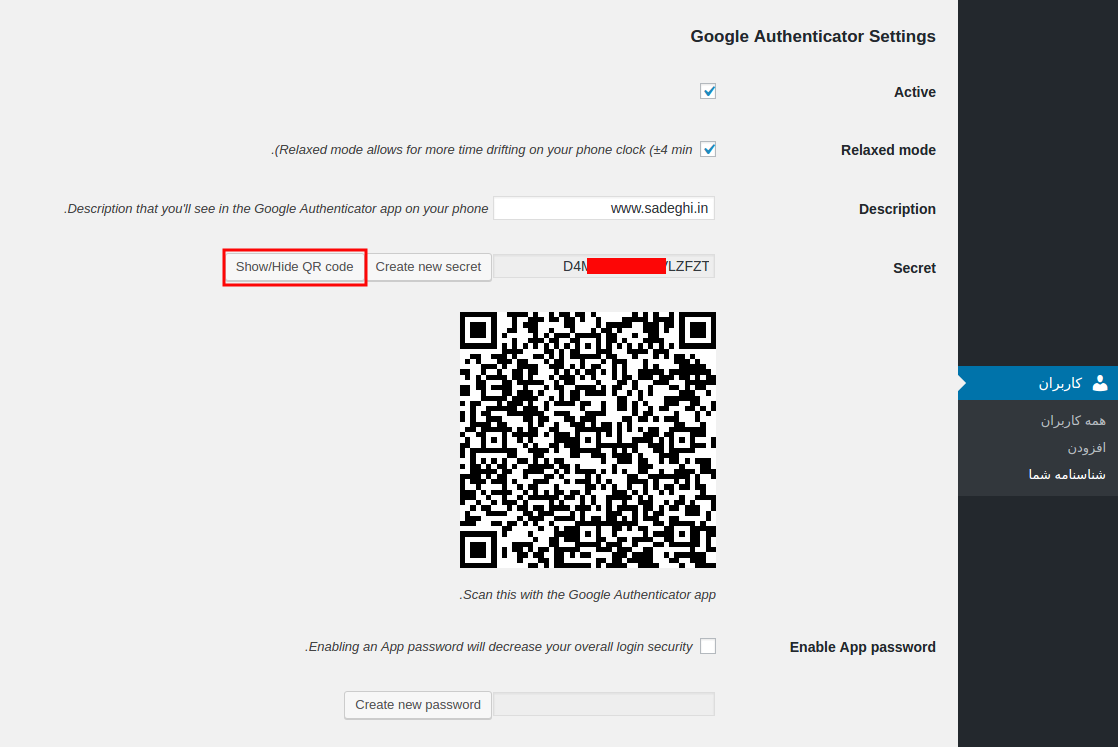
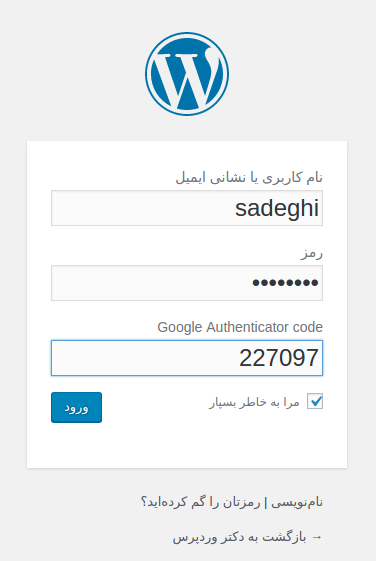
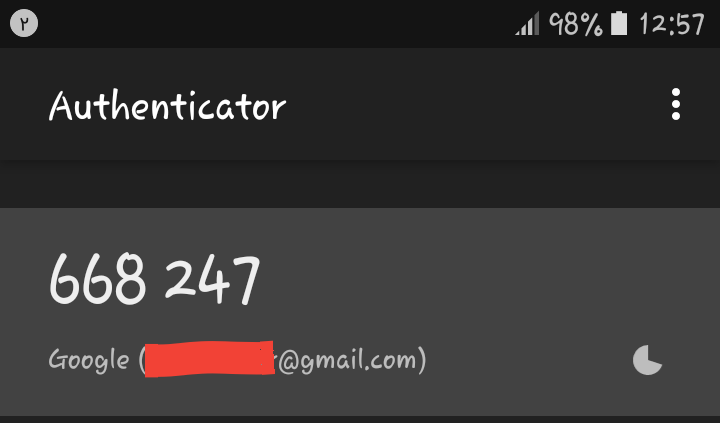

سلام اگر خواسته باشیم برای بقیه کاربران این گزینه غیر فعال باشد و فقط برای خودم این گزینه فعال باشد برای ورود به پنل کاربری راهی هست؟ممنون